dell笔记本重装系统win10步骤
- 分类:Win10 教程 回答于: 2022年08月16日 10:41:17
最近有使用dell笔记本的朋友不知道怎么重装系统win10,重装系统win10其实不难,今天就让我教会大家dell笔记本怎么重装系统win10吧。
工具/原料:
系统版本:windows10系统
品牌型号:dell灵越3511
软件版本:小鱼一键重装系统 v2290
dell笔记本重装系统win10步骤:
1、首先打开dell笔记本下载一个小鱼一键重装系统工具,下载后打开运行选择win10系统点击“安装此系统”。

2、在“在线重装的界面中”选择想要安装的软件再点击“下一步”。
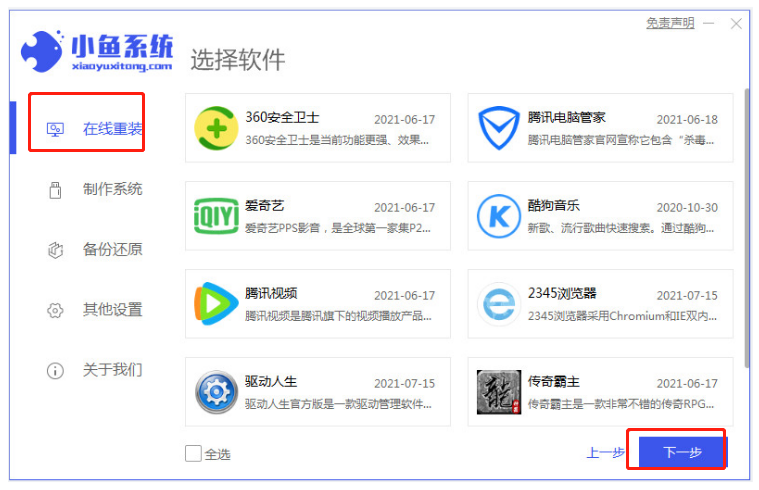
3、等待下载。

4、环境部署完成后,选择点击“立即重启”。

5、在开机的界面选择xiaoyu-pe系统。

6、进入电脑后,会自动开始安装win10系统,在此期间耐心等待就好,安装完成后再重启电脑,dell笔记本重启完就重装系统win10了。


拓展知识:戴尔电脑重装系统的相关内容
戴尔电脑重装系统方法是什么
戴尔电脑重装系统教程win7安装教程
戴尔电脑重装系统win10图解教程
总结:
1.首先下载安装小鱼一键重装系统工具,下载后打开后选择win10专业版系统点击“安装此系统”;
2.选择想要安装的软件再点击“下一步”;
3.等待软件下载等;
4.环境部署完成后,选择点击“立即重启”;
5.在开机的界面选择xiaoyu-pe系统;
6.进入电脑后,会自动开始安装win10系统,耐心等待就好,安装完成后再重启电脑,重启完就升级win10系统了。
以上就是dell笔记本重装系统的方法,你学会了吗?
 有用
26
有用
26


 小白系统
小白系统


 1000
1000 1000
1000 1000
1000 1000
1000 1000
1000 1000
1000 1000
1000 1000
1000 1000
1000 1000
1000猜您喜欢
- win10系统无法恢复,如何重置?..2024/01/31
- win10以太网已连接无法上网怎么解决..2021/02/06
- 手把手教你win10如何查找扫描仪..2018/11/28
- win10开机黑屏怎么办2020/02/13
- 戴尔电脑怎么重装系统Win10:详细步骤与..2024/08/14
- win10开机按f8无反应解决方法..2024/02/19
相关推荐
- 启用javascript,小编教你ie浏览器启用..2018/09/12
- 电脑win10系统下载2017/08/30
- win10重装声卡驱动图文教程2020/12/30
- Win10更新指南2024/01/11
- 电脑系统重装win10具体过程2021/08/25
- windows10下载到U盘安装教程2022/07/25














 关注微信公众号
关注微信公众号



